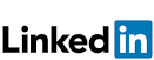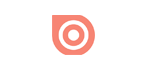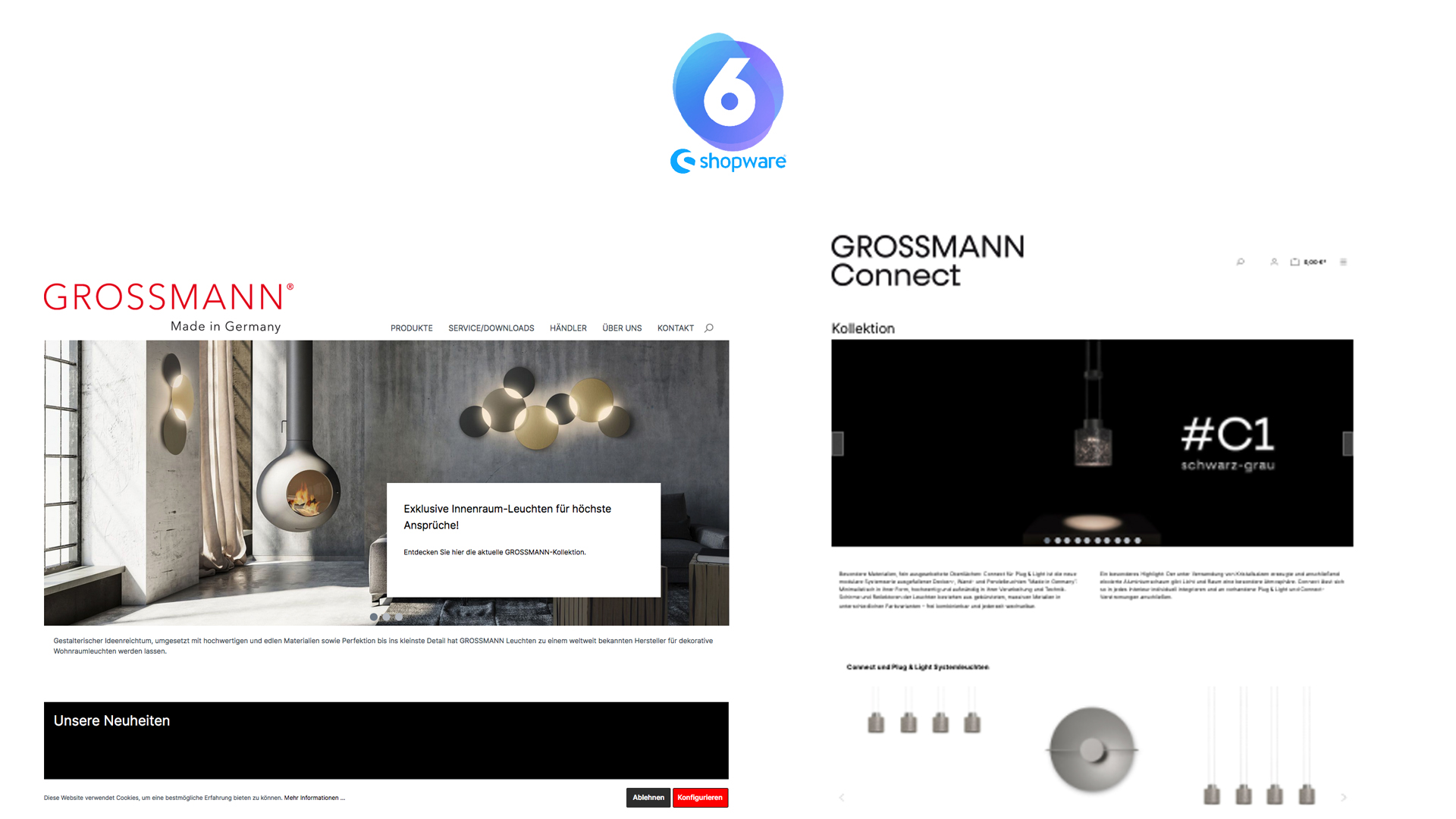
/shopware for sale
Produkt-Content
PDF-Automation
SEO
Neue eShops ergänzen Vertriebsfunktionen im 24 / 7-Modus. Dazu ist die gesamte Online-Kommunikation die zentrale Unternehmenstechnik. Konzept und Programmierung verbindet Anforderung und Möglichkeit. Auf Stand der Technik werden die betrieblichen Ressourcen dazu erkannt. Optimale Lösungen, Schulungen und Service zur erfolgreichen Homepage, eShop oder App werden von mir projektiert und realisiert. Gängige Praxis ist dabei die Transformation von vorhandenen Non-Sale-Website wie Typo3 zu Shopware als neuen Aktivposten des Vertriebs.
Das ist auch für den Content interessant. Im umgekehrten Sinn dient das eShop-System als PIM und generiert z.B. direkt Produktdatenblätter auf neuestem Stand. Als vielseitiger Trade Marketing Manager realisiere ich Projekte komplett:
/development
Dazu benötigen Sie:
- Apple Macintosh Computer: macOS Sierra+
- Kommandozeileninterface (CLI) „Terminal“
Im Zuge dieses Tutorials werden Sie diese Hilfssoftware laden:
- Vagrant
- VirtualBox
- Homebrew
- Github
1. Öffen Sie "Terminal" auf Ihrem Apple-PC.
In diesem Tutorial verwende ich beispielhaft mein eigenes User-Verzeichnis. Terminal zeigt das User-Hauptverzeichnis und meine Rechte als Administrator. Öffnen Sie Terminal so sollten etwa dies bezogen auf Ihre Rechnerumgebung zu lesen sein.
Rolfs-MBP:~ rolfpluemper$2. Lassen Sie sich den Verzeichnisinhalt mit dem Auflistungskommando (ls) anzeigen.
Rolfs-MBP:~ Rolfpluemper$ ls
Applications Downloads Music Sites …3. Für die kommende Entwicklung schaffen Sie sich einen neuen Ordner mit dem Kommando (mkdir) und nennen diesen z.B.: DEV
Rolfs-MBP:~ rolfpluemper$ mkdir DEV4. Lassen Sie sich erneut das Verzeichnis anzeigen - DEV ist nun vorhanden.
Rolfs-MBP:~ rolfpluemper$ ls
Applications DEV Downloads Music Sites …5. Nach dieser Vorbereitung nehmen Sie zur Kenntnis, dass Ihr Computer kein Linux-Betriebssystem wie Ubuntu hat, um die integrierte Entwicklungsumgebung auszuführen. Diese werden Sie jetzt installieren, in dem Sie VAGRANT als ein empfohlenes Software-Tool für die Entwicklung von Shopware laden. Besuchen Sie die Hersteller-Homepage: https://www.vagrantup.com/downloads.html und laden Sie die macOS X 64-bit version auf Ihren PC. Öffen Sie das Package vagrant.pkg, Vagrant lädt automatisch.
6. Wechseln Sie mit dem Terminal in das DEV Verzeichnis aus Schritt 4 mit dem Change-Directory-Befehl (cd)
Rolfs-MBP:~ rolfpluemper$ cd DEV7. Legen Sie dort einen Vagrant-Ordner in DEV an.
Rolfs-MBP:~ rolfpluemper$ mkdir vagrant_getting_started
8. Wechseln Sie in das neue Verzeichnis.
Rolfs-MBP:~ rolfpluemper$ cd vagrant_getting_started9. Das Vagrant-Verzeichnis wird initialisiert, d.h. zur Verfügung gestellt durch das Erstellen der Datei "Vagrantfile"
Rolfs-MBP:~ rolfpluemper$ vagrant init hashicorp/bionic6410. Nach der Vagrant-Initiallisierung wird die zentrale Software geladen die das Betriebsystem für die Entwicklung stellt. Dazu dient VirtualBox.
11. Wechseln Sie mit dem Terminal in das User-Hauptverzeichnis vom Tutorial-Anfang und installieren Sie die Software von dieser Site: https://www.virtualbox.org/wiki/Downloads. Hier laden Sie den OSX-Host durch Download und Öffnen der dmg.-Datei und installieren das Package VirtualBox.pkg
12. Der Terminal ist noch im Vagrant-Verzeichnis "vagrand_getting_started" aktiv. Geben Sie den Terminal-Befehl:
Rolfs-MBP:~ rolfpluemper$ vagrant up13. Dies installiert die VirtualBox-Verzeichnisse im User-Hauptverzeichnis. VirtualBox VMs mit dem Debian/Ubuntu-Betriebssystem.
14. Nun überprüfen wir ob GIThub als OpenSource-Softwareplattform auf dem Rechner verfügbar ist. Auf meinem ist diese vorhanden.
Rolfs-MBP:DEV rolfpluemper$ git --version
git version 2.14.3 (Apple Git-98)Falls auf Ihrem Rechner Github nicht verfügbar sein sollte, ist eine weitere Vorbereitung nötig um Github zu laden. Installieren Sie die Installationssoftware „Homebrew“ über den Terminal.
Rolfs-MBP:~ rolfpluemper$ /bin/bash -c "$(curl -fsSL https://raw.githubusercontent.com/Homebrew/install/HEAD/install.sh)"Gehen Sie auf die Github-Homepage: https://git-scm.com/download/mac und installieren Sie die Software mit der Installationssoftware Homebrew ins Hauptverzeichnis /bin mit dem Terminal. Dann:
Rolfs-MBP:~ rolfpluemper$ brew install git15. Nachdem Github installiert ist können Sie das Github-Verzeichnis für die Shopware-Develop-Plattform laden.
Rolfs-MBP:~ rolfpluemper$ https://github.com/shopwareLabs/shopware-platform-vagrant16. Gehen Sie mit dem Terminal in das neue Vagrant-Verzeichnis in DEV.
Rolfs-MBP:~ rolfpluemper$ cd shopware-platform-vagrant17. Starten Sie Vagrant
Rolfs-MBP:~ rolfpluemper$ vagrant up18. Machen Sie Ihre Develop-Umgebung über den Browser zugänglich in dem Sie VM per ssh erreichbar machen.
Rolfs-MBP:~ rolfpluemper$ vagrant ssh19. Mit einem Browser erreichen Sie Ihr Shopware-Frontend über http://192.168.33.10 und Backend über http://192.168.33.10/admin
Login: admin I shopware über den virtuellen Host Ubuntu 18.04
20. Provisionieren Sie Vagrant
Rolfs-MBP:~ rolfpluemper$ vagrant provision21. Los geht's ...!
Rolfs-MBP:~ rolfpluemper$ bin/console Deutsch (Deutschland)
Deutsch (Deutschland)  English (United Kingdom)
English (United Kingdom)